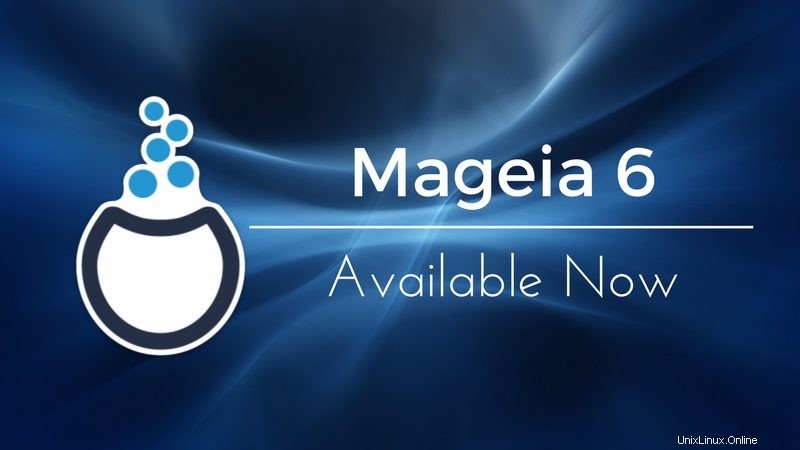
Stručně:Mandriva fork Mageia má po více než 2 letech nové vydání. Pojďme zjistit nové funkce v Mageia 6.
Komunitně řízený projekt Mageia 6 je konečně tady, po dlouhém čekání více než 2 let je k dispozici ke stažení, ale čekání se vyplatí. Mageia 6 přichází s GRUB2 jako výchozím bootloaderem a KDE Plasma 5 nahrazuje KDE SC4 z předchozího vydání. Distribuce podporuje více než 25 desktopových prostředí s novým motivem ikon pro Control Center a novým GUI nástrojem pro správu balíčků.
Pro ty, kteří nevědí, Mageia je forkem populární linuxové distribuce Mandriva. Mandriva byla známá svou snadnou instalací, ale po téměř 20 letech v podnikání se v roce 2011 zhroutila a někteří vývojáři pracující na Mandrivě se seskupili, aby rozdělili Mandrivu na Mageia. Další skupina vývojářů Mandriva vytvořila OpenMandriva.
Dost řečí o minulosti Mageie. Pojďme se podívat na některé nové funkce, které přichází s Mageia 6.
Nové funkce v Mageia 6
Některé z hlavních nových funkcí v Mageia 6 jsou následující:
- Mageia 6 přichází s novým správcem balíčků DNF, který nahrazuje urpmi, podporuje vylepšené hlášení problémů, sledování slabých závislostí a podrobné informace o transakcích. Pro použití DNF je k dispozici nástroj GUI s názvem dnfdragora, který nabízí rozhraní pro desktopová prostředí založená na QT a GTK+. Pomáhá také při správě balíčku prostřednictvím relace SSH. Mageia 6 nabízí bezplatný a open source software třetích stran prostřednictvím Fedora COPR a openSUSE Build Service. Podpora pro AppStream umožňuje GNOME zlepšit zážitek při vyhledávání a správě aplikací.
- Mageia 6 je postavena na jádře Linuxu 4.9.35, systemd 230 a Wayland 1.11.0. Linux Kernel 4.9 je dlouhodobé vydání s podporou do ledna 2019.
- Vydání Mageia 6 obsahuje proprietární ovladače NVIDIA v sekci non-free media pro lepší výkon, bezplatné grafické ovladače pro grafickou kartu AMD, AMD GPU pro novější karty a Radeon pro starší grafické karty.
- Mageia 6 přichází s KDE Plasma 5.8, což je aktuální verze LTS a nahrazuje předchozí desktop KDE 4. KDE 4 se stalo zastaralým a KDE Plasma 5.8 je v souladu s aplikacemi KDE 16.12 a KDE Frameworks 5.32.
- Seznam desktopových prostředí podporovaných v Mageia 6 zahrnuje Plasma, GNOME, LXDE, Xfce, Mate, Cinnamon a IceWM.
- GRUB2 jako výchozí zavaděč pro Mageia 6 nahrazující starší verzi GRUB. GRUB2 vám umožňuje povolit/zakázat os-prober, což někdy může nějakou dobu trvat, než zjistí již nainstalované OS.
Na počítačích bez UEFI vytvoří instalační program samostatný zaváděcí oddíl BIOSu, pokud zaváděcí jednotka potřebuje tabulku oddílů GUID. - Spolu s klasickým instalačním programem, který zahrnuje 32/64bitové GNOME a Plasma DE, přichází vydání také s 32/64bitovou verzí Xfce pro ty, kteří preferují odlehčenou distribuci. Klasický instalační program podporuje většinu desktopových prostředí a některé proprietární ovladače, které můžete při instalaci zakázat.
- Výchozí aplikace zahrnují LibreOffice 5.3.4.2 pro kancelářské práce, Firefox 52.2.0 pro procházení webu, Thunderbird 52.2.1 jako e-mailový klient a Chromium 57.
- Zahrnuje také nástroje jako Blender pro 3D modelování, RenderDoc pro ladění vykreslování grafiky, rámec Panda3D pro vývoj her, Perl, Python, Ruby a Rust.
- Spolu s výše uvedenými funkcemi přichází Mageia 6 s větší stabilitou, je vyleštěnější a obsahuje novou řadu instalačních médií.
Úplnou poznámku k vydání naleznete zde. A pokud jste hrdým fanouškem Mageia, můžete si samolepky Mageia nalepit na svůj notebook:

Stáhněte si a používejte Mageia 6
Pokud si chcete vyzkoušet a nainstalovat Mageia 6, můžete si stáhnout kopii ISO z její oficiální stránky ke stažení:
Stáhnout Mageia 6
Pokud již používáte Mageia 5, aplet Mageia Update Notification vás upozorní na nejnovější verzi a nabídne vám možnost upgradu. Pokud chcete ručně upgradovat na nejnovější verzi pomocí příkazového řádku, otevřete terminál a zadejte následující příkaz (který má být spuštěn s právy root):
mgaapplet-upgrade-helper --new_distro_version=6Vyzkoušejte Mageia 6 ve virtuálním počítači
Pokud nepoužíváte Mageiu, ale chcete si vyzkoušet Mageia 6 bez ztráty aktuálního operačního systému, můžete si ji nainstalovat do virtuálního počítače.
Nejprve musíte získat Mageia 6 ISO. Dále si stáhněte Oracle VirtualBox:
VirtualBox
Mageia 6 potřebuje minimálně 512 MB RAM, ale doporučuje se 2 GB. Minimální instalace by vyžadovala 5 GB vašeho úložiště, které může při běžném nastavení dosáhnout až 20 GB. Podporován je jakýkoli procesor Intel, AMD nebo VIA. Podívejme se, jak můžete nainstalovat Mageia 6 do Oracle VirtualBox.
Podívejme se, jak můžete nainstalovat Mageia 6 do Oracle VirtualBox.
Otevřete VirtualBox, klikněte na Nový pro vytvoření nové instance, určete RAM, kterou jí chcete přidělit. V dalším kroku přidělte místo na pevném disku, které chcete dát Mageia 6. Tím se vytvoří instance VirtualBox, spustí se a vás požádá o výběr
V dalším kroku přidělte místo na pevném disku, které chcete Mageii 6 dát. Tím se vytvoří instance VirtualBox, spustí se a vyzve vás k výběru spouštěcího disku. Přejděte na ISO, které jste si stáhli, a klikněte na Start.
Váš VirtualBox se spustí s Mageia 6. Na další obrazovce vyberte Install Mageia 6 a preferovaný jazyk.
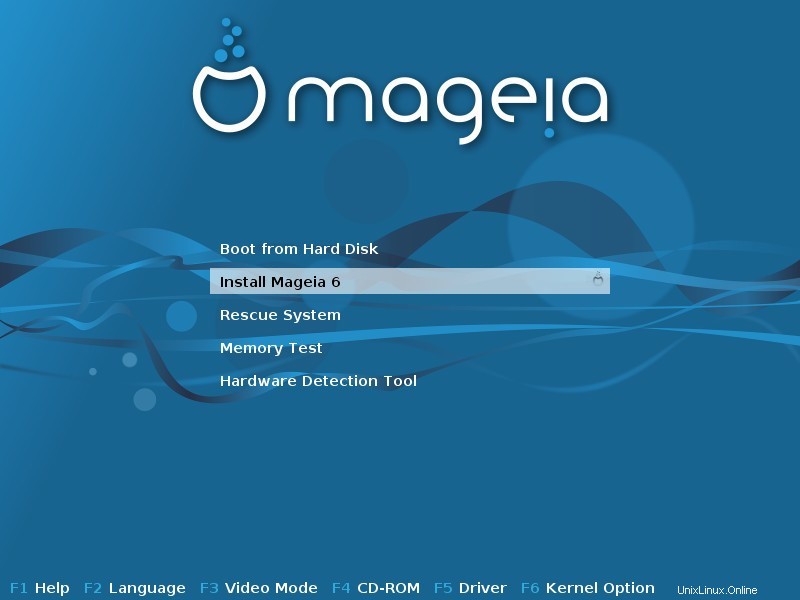
Pokud jste si stáhli klasický ISO instalátor, obsahuje všechny potřebné bezplatné a proprietární ovladače. Na další obrazovce se vás zeptá, zda chcete pokračovat s instalací firmwaru Non-free.
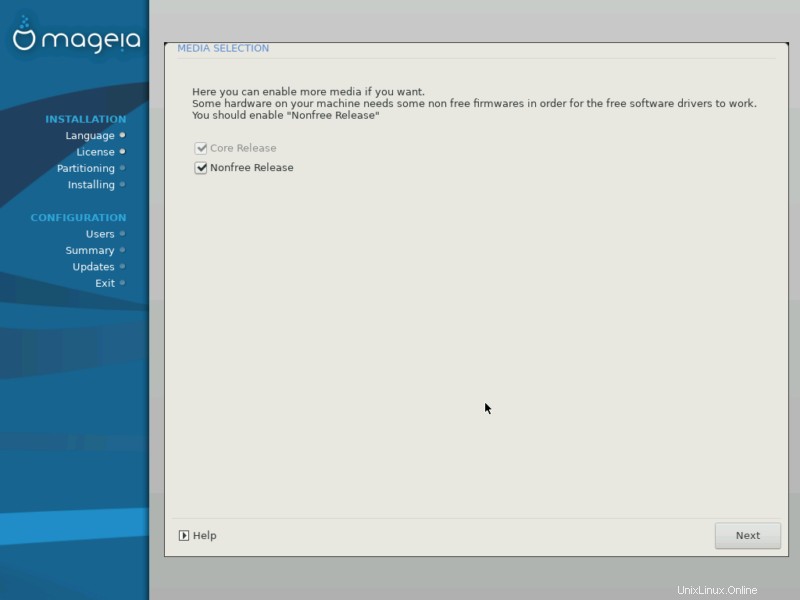
Na další obrazovce se vás zeptá, zda chcete používat plazmu, KDE nebo vlastní pracovní prostředí.
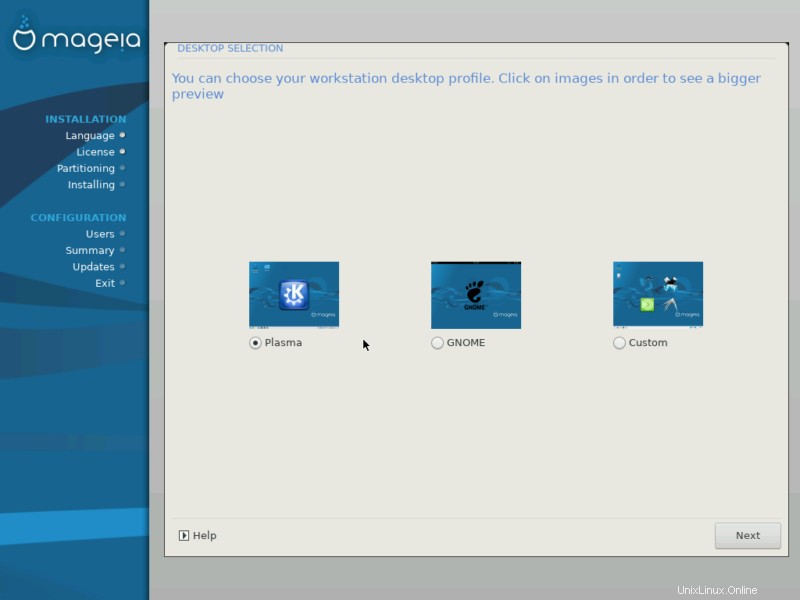
Klepnutím na „Další“ zahájíte instalaci. Po dokončení instalace vás obrazovka Správa uživatelů požádá o heslo uživatele root a přihlašovací údaje pro nového uživatele. Na další obrazovce se zobrazí dotaz na monitor, který chcete použít, a možnosti konfigurace pro váš systém, hardware, síť a internet a zabezpečení.
Po dokončení se Bootloader nainstaluje. Klikněte na Další a instalátor se zeptá, zda chcete nastavit online média. Klepněte na Ano, pokud máte funkční připojení k internetu. Posledním krokem je restartování systému a uvidíte spouštěcí obrazovku jako níže:
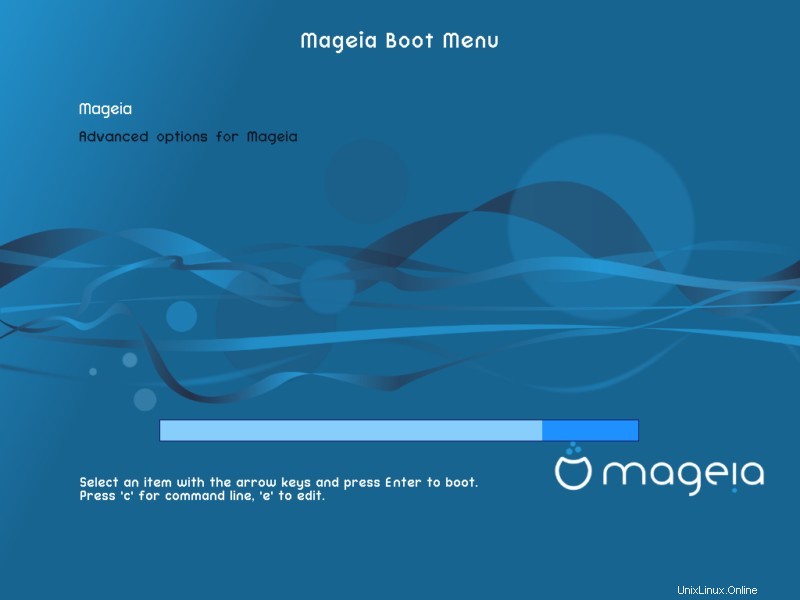
Jakmile se váš systém spustí, zadejte své přihlašovací údaje a přihlašovací obrazovka bude vypadat takto.
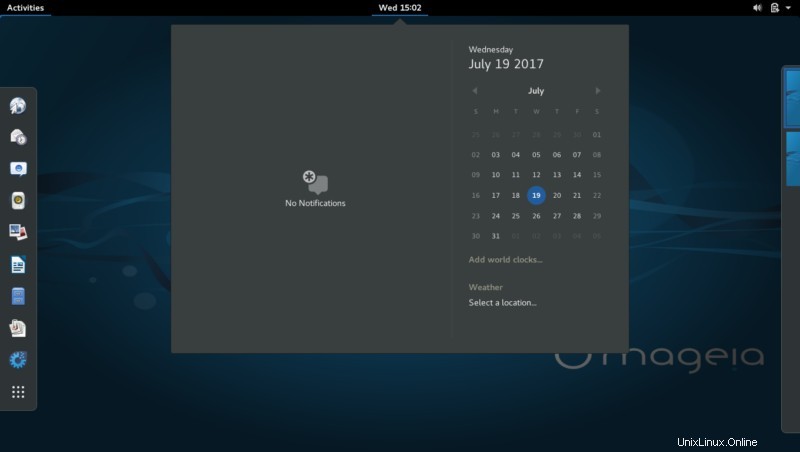
Gratulujeme, úspěšně jste nainstalovali Mageia 6 do VirtualBoxu.
Můžete jej nainstalovat vedle Windows 10 stejným postupem, ale budete muset odpovídajícím způsobem rozdělit pevný disk.
Mageia 6 je jedna taková distribuce Linuxu, která je dostatečně výkonná se spoustou funkcí a témat ikon. Používám to ve VirtualBoxu méně než týden a už to miluji!
Jaké jsou vaše názory, vyzkoušíte Mageiu 6? Dejte nám vědět do komentářů. Pokud se při instalaci setkáte s nějakým problémem, jsme tu, abychom vám pomohli.